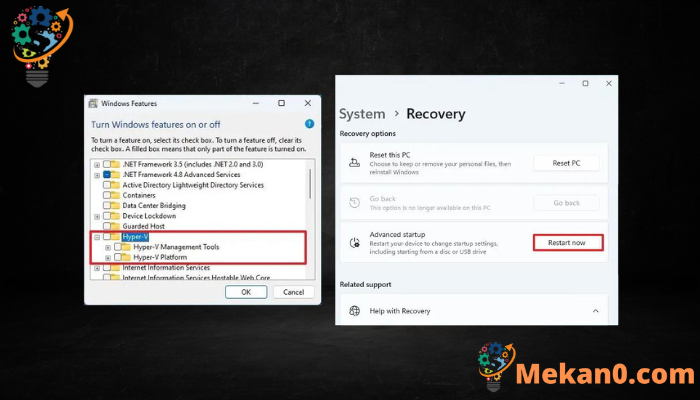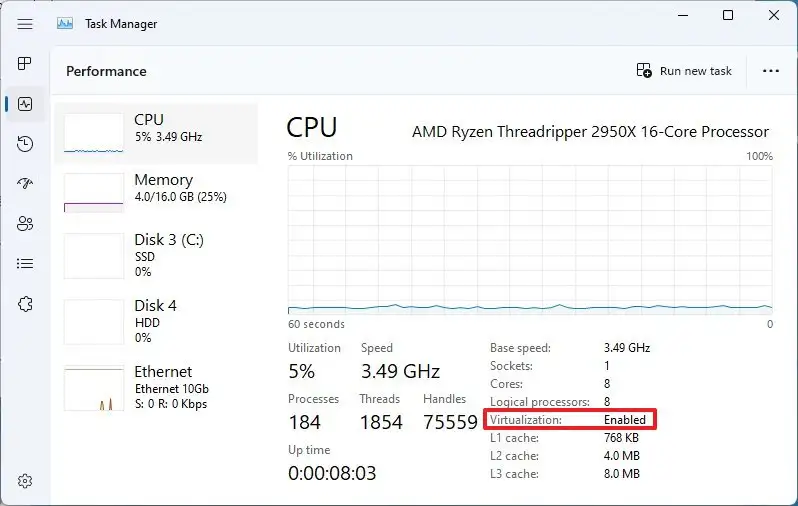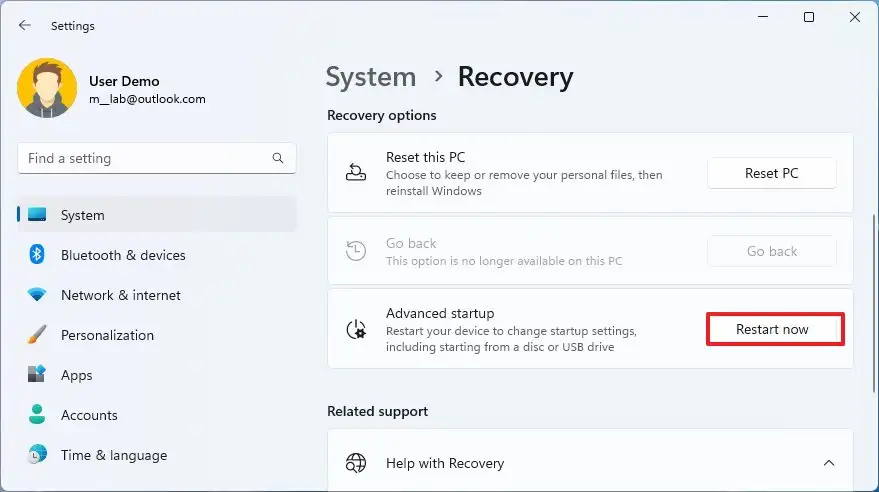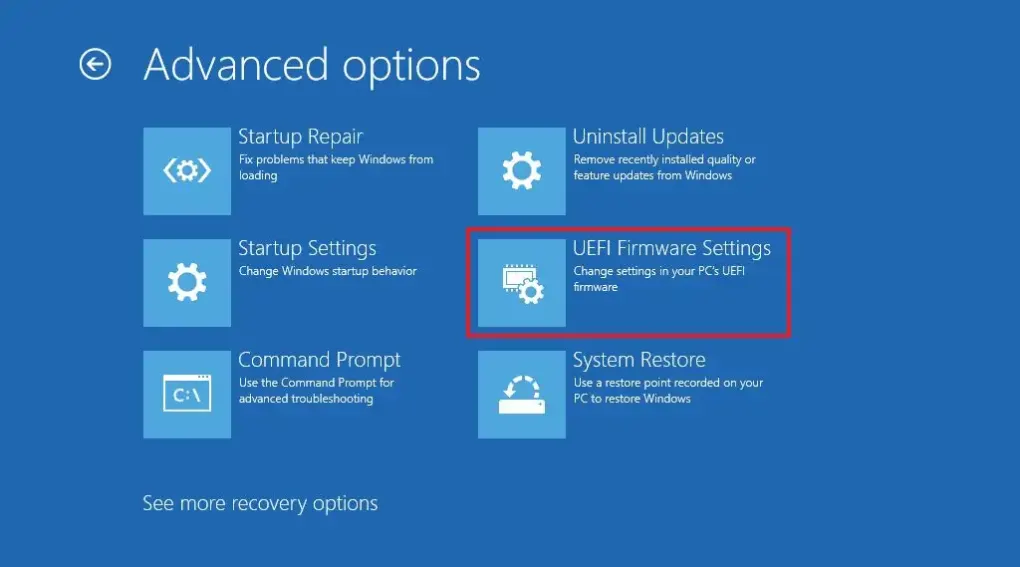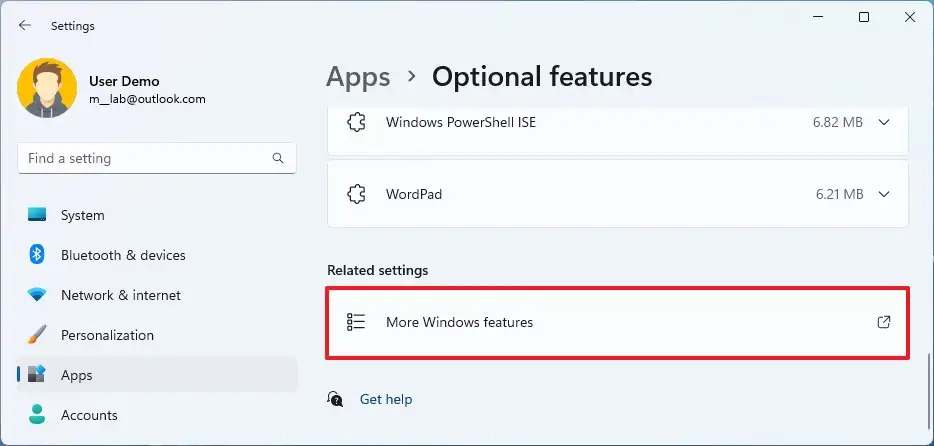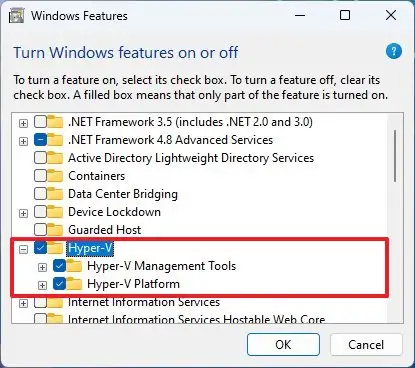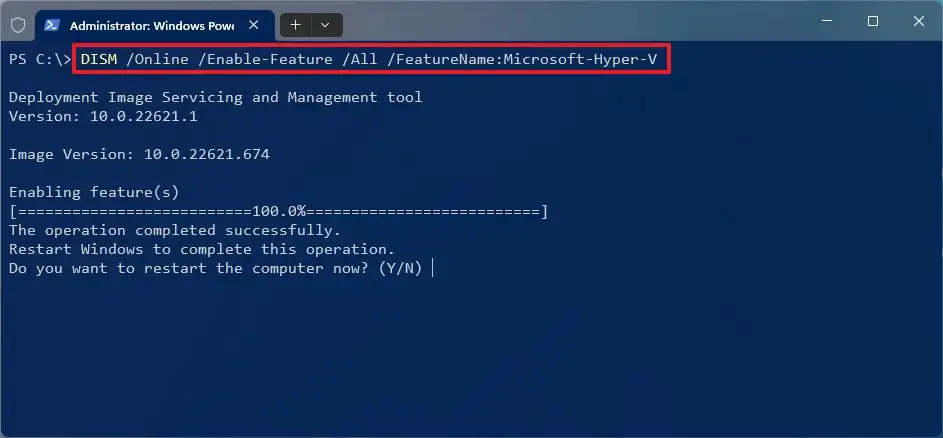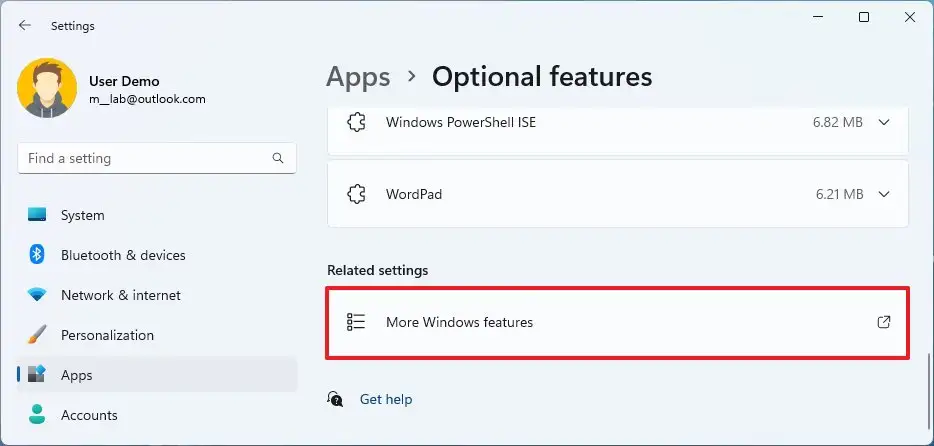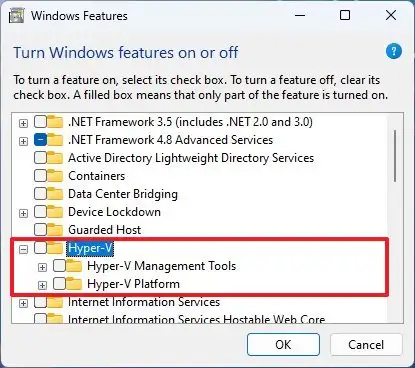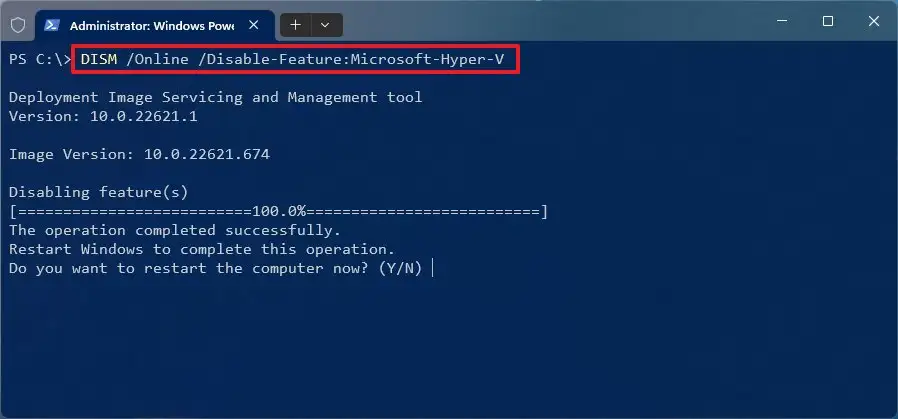Чӣ гуна Hyper-V-ро дар Windows 11 фаъол кардан мумкин аст.
Шумо метавонед Microsoft Hyper-V-ро барои эҷод ва идора кардани VM-ҳо дар Windows 11 истифода баред ва ин тавр аст.
Дар Windows 11, Microsoft Hyper-V технологияест, ки унсурҳоро барои эҷод ва идоракунии мошинҳои виртуалӣ дар бар мегирад, ки ба шумо имкон медиҳад, ки намунаҳои дигари Windows 11 ва версияҳои қаблии системаи оператсионӣ, аз қабили Windows 10, 8.1 ё 7 ё платформаҳои дигарро иҷро кунед. ба монанди Linux паҳлӯ ба паҳлӯ Бо насби асосӣ.
Аммо, Hyper-V як хусусияти ихтиёрист, ки шумо бояд тавассути барномаи Танзимот ё фармонҳои PowerShell дастӣ фаъол кунед. Технологияи виртуализатсия дар Windows 11 Pro ва навтар дастрас аст. Он дар Windows 11 Home дастрас нест. Агар шумо версияи Home-и Windows дошта бошед, шумо метавонед дигар алтернативаҳои виртуалиро санҷед, масалан VirtualBox .
Ин дастур ба шумо қадамҳои фаъол ё хомӯш кардани Hyper-V-ро дар Windows 11 таълим медиҳад.
Даргиронидани виртуализатсия дар UEFI (BIOS)
Пеш аз ба кор андохтани Hyper-V, виртуализатсия бояд дар компютер дар UEFI (Uniform Extensible Firmware Interface) фаъол карда шавад. Агар ин хусусият фаъол набошад, ба истеҳсолкунандаи компютери худ муроҷиат кунед, то мушаххасоти иҷрои ин вазифаро пайдо кунед.
1. Виртуалиро санҷед
Барои санҷидани он, ки виртуализатсия дар нармафзори UEFI мавҷуд аст, қадамҳои зеринро истифода баред:
- Кушодан менюи оғоз .
- Ҷӯстуҷӯ кардан Менеҷери вазифаҳо Ва барои кушодани барнома дар натиҷаи боло клик кунед.
- Пахш кунед спектакль .
- боварӣ ҳосил кунед, ки "Виртуалӣ" шумо хонед "Мумкин ки" дар назди Омори система.
Агар виртуализатсия ғайрифаъол бошад, бо қадамҳои зерин идома диҳед.
2. Виртуализатсияро фаъол созед
Барои фаъол кардани виртуализатсия дар нармафзори UEFI, қадамҳои зеринро истифода баред:
-
- Кушодан Танзимот .
- Пахш кунед система .
- Пахш кунед барқароршавӣ .
- Дар зери бахши Параметрҳои барқарорсозӣ, тугмаи .-ро клик кунед Ҳоло бозоғоз намоед Барои танзими Advanced Startup.
- Пахш кунед хатогихоро ёбед ва бартараф кунед .
- Пахш кунед Имконоти пешрафта .
- Интихобро клик кунед Танзимоти нармафзори UEFI .
- кнопкаро пахш кунед Аз нав оғоз кунед.
- саҳифа кушоед Танзимот أ Амният أ Advanced (Номи саҳифа аз истеҳсолкунанда вобаста аст).
- Интихоби Технологияи Виртуализатсия, Технологияи виртуалии Intel ё Ҳолати SVM -ро интихоб кунед (номи хусусият аз истеҳсолкунандаи шумо вобаста аст).
- Хусусияти виртуализатсияро фаъол созед.
- Танзимоти UEFI (BIOS) -ро захира кунед (одатан F10-ро пахш кунед).
Пас аз анҷом додани қадамҳо, шумо метавонед ба фаъол кардани гипервизори Microsoft барои идора кардани мошинҳои виртуалӣ дар Windows 11 идома диҳед.
Hyper-V-ро дар Windows 11 фаъол созед
Дар Windows 11, шумо метавонед виртуализатсияи платформаро аз барномаи Танзимот ё бо истифода аз фармонҳои PowerShell фаъол созед.
1. Аз усули Танзимот Hyper-V-ро фаъол созед
Барои фаъол кардани Hyper-V дар Windows 11, қадамҳои зеринро истифода баред:
- Кушодан Танзимот Дар Windows 11.
- Пахш кунед Барномаҳо .
- Ҷадвалро клик кунед Хусусиятҳои ихтиёрӣ.
- Дар зери бахши Танзимоти марбут, Танзимотро клик кунед "Хусусиятҳои бештари Windows" .
- Хусусияти тафтиш Hyper-V .
- Тугмаро пахш кунед ХУБ ".
- кнопкаро пахш кунед Ҳоло бозоғоз кунед.
Пас аз анҷом додани ин қадамҳо, Windows 11 Virtualization бо Hyper-V Manager насб карда мешавад, ки ба шумо имкон медиҳад, ки мошинҳои виртуалӣ эҷод ва идора кунед.
2. Hyper-V-ро аз усули PowerShell иҷро кунед
Барои фаъол кардани Hyper-V бо истифода аз фармонҳои PowerShell, қадамҳои зеринро истифода баред:
- Кушодан менюи оғоз .
- Ҷӯстуҷӯ кардан PowerShell , дар натиҷаи боло тугмаи ростро клик кунед ва интихобро интихоб кунед Ҳамчун администратор кор кунед .
- Фармони зеринро ворид кунед ва пахш кунед даромадан :
DISM / онлайн / хусусият фаъол / ҳама / номи хусусият: Microsoft-Hyper-V
- навиштан Y барои бозоғоз кардани компютери шумо.
Пас аз анҷом додани қадамҳо, Hyper-V Manager ва плагинҳои он дар компютери шумо насб карда мешаванд.
Hyper-V-ро дар Windows 11 хомӯш кунед
Бо ҳамон усулҳои фаъол кардани хусусият, шумо метавонед ҳамон усулҳоро барои хомӯш кардани Hyper-V дар компютери худ истифода баред.
1. Хомӯш Hyper-V аз усули Танзимот
Барои хомӯш кардани Hyper-V дар Windows 11, қадамҳои зеринро истифода баред:
- Кушодан Танзимот .
- Пахш кунед Барномаҳо .
- Ҷадвалро клик кунед Хусусиятҳои ихтиёрӣ.
- Дар зери бахши Танзимоти марбут, Танзимотро клик кунед "Хусусиятҳои бештари Windows" .
- хусусияти равшан Hyper-V .
- Тугмаро пахш кунед ХУБ ".
- кнопкаро пахш кунед Ҳоло бозоғоз кунед.
Пас аз анҷом додани ин қадамҳо, Microsoft Hyper-V ғайрифаъол карда мешавад.
2. Hyper-V-ро аз усули PowerShell иҷро кунед
Барои хомӯш кардани Hyper-V аз PowerShell, қадамҳои зеринро истифода баред:
- Кушодан менюи оғоз .
- Ҷӯстуҷӯ кардан PowerShell , дар натиҷаи боло тугмаи ростро клик кунед ва интихобро интихоб кунед Ҳамчун администратор кор кунед .
- Фармони зеринро ворид кунед ва пахш кунед даромадан :
DISM/Онлайн/Хомӯш кардани хусусият: Microsoft-Hyper-V
- навиштан Y барои бозоғоз кардани компютери шумо.
Пас аз анҷоми қадамҳо, Hyper-V Manager ва плагинҳои он дар Windows 11 ғайрифаъол карда мешаванд.